Samsung: Werbung im Samsung Internet-Browser blockieren
Du möchtest Werbung auf Webseiten im Samsung Internet Browser blockieren? Wie zeigen wie es geht!
Von Simon Gralki · Zuletzt aktualisiert am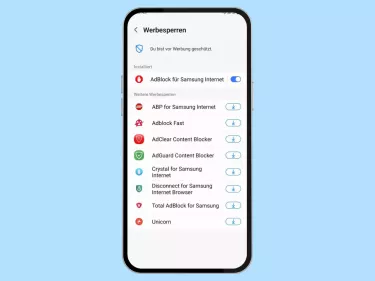
Auf vielen Webseiten wird man mit Werbung überschüttet, sodass schnell die Frage aufkommt, wie man einen Adblocker installiert. Hier zeigen wir, wie auf dem Samsung-Browser eine Werbesperre heruntergeladen und aktiviert werden kann.
Der großteil der Webseiten im Internet finanzieren sich durch Werbung. Die Gier von manchen Webseiten beziehungsweise deren Betreiber führt aber zu einer zu großen Einblendungen durch Werbung an allen Ecken und Kanten, wodurch die Nutzererfahrung erheblich gestört wird. Der Samsung-Browser bietet hier einige Addons an, um die Werbung zu blockieren.
Werbung im Browser blockieren
Der Samsung Internet-Browser bietet die folgenden Werbesperren beziehungsweise Adblocker an, die nach dem Download jederzeit aktiviert oder deaktiviert werden können:
- ABP for Samsung Internet
- Adblock fast
- AdClear Content blocker
- AdGuard Content vlocker
- Crystal Adblock
- Disconnect Free
- SPEAR AdBlocker
- Unicorn
Hinweis: Auch wenn das Surfen ohne Werbung wesentlich angenehmer ist, muss auch bedacht werden, welcher Schaden beziehungsweise Verluste bei einigen Webseitenbetreibern dadurch entstehen können.

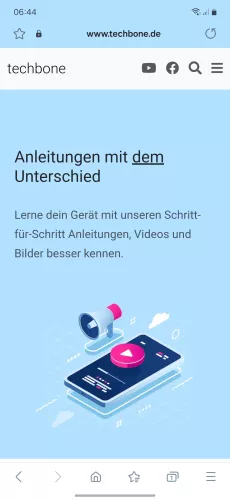
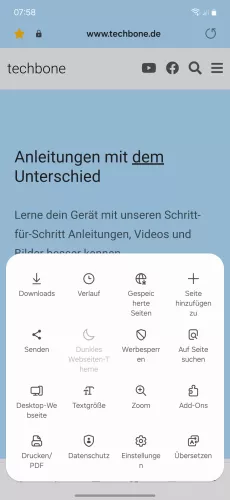
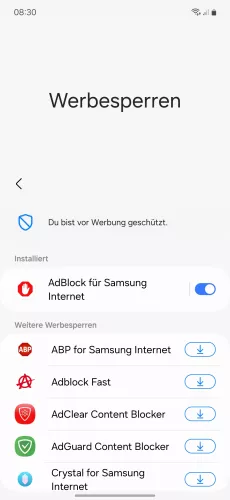
- Öffne die Samsung Internet-App
- Öffne das Menü
- Tippe auf Werbesperren
- Aktiviere oder deaktiviere einen Adblocker oder tippe auf Herunterladen




- Öffne die Internet-App
- Öffne das Menü
- Tippe auf Werbesperren
- Aktiviere oder deaktiviere einen Adblocker oder lade ihn herunter
Mit dieser Anleitung aus unserem ultimativen Samsung-Guide erklären wir dir die Benutzeroberfläche OneUI Schritt für Schritt.
Häufig gestellte Fragen (FAQ)
Wird durch ein Adblocker die angezeigte Werbung verringert?
Durch einen Adblocker wird ein Großteil der angezeigten Werbebanner, Popups und Anzeigen im Samsung-Browser blockiert.
Wo kann man einen Adblocker aktivieren?
Über die Einstellungen der Werbesperre im Samsung-Browser kann jederzeit ein Addon zum Blockieren von Werbung oder Werbebanner heruntergeladen und eingestellt werden.








